小説を集中して書くために、iPhoneの通知を一定時間停止するショートカット
小説家あるあるだと思うんですが、小説を書いているとき、乗りに乗って世界にのめり込むほど集中して書いているときに限って、iPhoneから「ぴこーん」という通知の音が鳴りふと我に返る。
そんなことありますよね。
周りの雑音だったりEchoから流している音楽なんかは気にならなくても、通知の音は意外と気になるもの。
対策としては「iPhoneの電源を切る」「サイレントスイッチをオンにする」などがありますが、最も簡単なのが「おやすみモード」です。おやすみモード中は基本的に着信や通知オンが全てオフになり、自分から触らない限り画面も点灯しなくなるので、邪魔されることが少なくなるんですよね。
ただちょっと怖いのが「おやすみモードを解除し忘れてた」というときです。おやすみモードは時間指定ものできるのですけど、例えば「休日の午前中におやすみモードをオンにした」という場合だと、オフにするのを忘れてしまうとずっと通知が来ない状態になってしまいます。
そこで今回はiPhoneのショートカットを使って、一定時間だけおやすみモードをオンにする方法を解説します。解説って言っても、デフォルトで用意されているものをちょっと変えるだけなのでとても簡単です。
iPhoneの通知を一定時間停止するショートカット
まずショートカットAppを開きます。Appがない場合はApp Storeから「ショートカット」で検索してダウンロード、インストールして下さいね。

Appを開いたら、下のメニューから「ギャラリー」を選択し「必須ショートカット」の中にある「読書モード」を選択しましょう。見当たらない場合には「全て表示」をタップすると出てくると思います。

次に「ショートカットを追加」をタップすると、iPhoneにショートカットが追加されます。
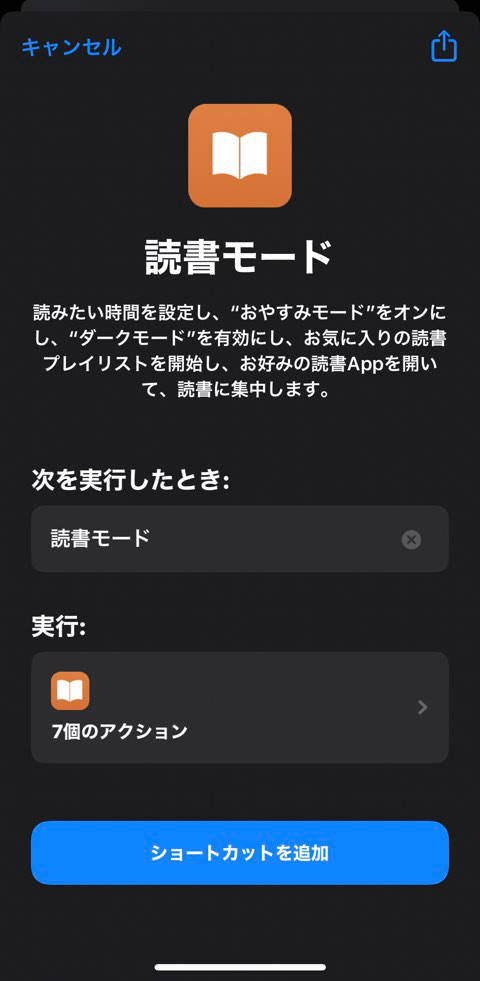
再び下のメニューから「マイショートカット」を選ぶと、先程の「読書モード」が表示されています。
読書モードの中身はこんな感じ。

「何分間読書しますか?」と問いが出て数字を選ぶと、今の時間にそれをプラスしてその時間までお休みモードを設定。外観をダークモードにして音楽をかけて読書Appを選ぶ……というものです。
これをこのまま使ってもいいんですが、iPhoneから音楽を流したりするのは不要なので、この部分をばっさりカットしましょう。アクションを消すには、アクションの右上のバツをタップすればOKです。
ついでに問いとショートカット名も変えておきました。

もちろん「読書モードショートカット」を使わなくても、一から新しく作ることもできますし、別のアクションを追加することも可能です。
ショートカットを実行するにはショートカットAppのマイショートカットからか、ウィジェットから行うことができます。ウィジェットへの登録など使い方は以下の記事をどうぞ。
またショートカットの使い方などが分からない場合には、当サイトの「Siriショートカット」タグをご覧くだされば、何となく分かるかもしれません。
ショートカットを実行すると、分の入力画面になります。

今回は分単位での入力なのですが、秒や時間単位でも可能なはずです。その場合はショートカットのアクションの内、2番めのカレンダーの部分で「分」を変更すればOKなはず。
OKをタップするとおやすみモードがオンになり、指定時間が過ぎると(つまり「何分?」で入力した分数が過ぎると)自動的におやすみモードが解除されます。
念のため、初回は少ない分数で設定してみてコントロールセンタなどで挙動を確認してみておきましょう。

ところでおやすみモードにも設定があるのをご存知ですか?
おやすみモードの設定
設定Appを開くと「おやすみモード」という項目があります。

設定項目は以下の通りです。

「おやすみモード」おやすみモードのオンオフボタンです。コントロールセンターのと一緒。
「時間指定」ではルーティンでおやすみモードをオンオフしてくれます。
「通知」で「常に知らせない」はiPhone使用中でも知らせない。「iPhoneのロック中は知らせない」はロック中のみ。
「着信を許可」はおやすみモード中の着信を誰に許可するのかを決めます。「全員」「誰も許可しない」「グループ」などから選ぶことができます(グループは連絡先Appで指定したもの)。
「繰り返しの着信」は説明にある通り、上の「着信を許可」の例外措置です。「誰も許可しない」を選んでいても3分以内に2度目の着信があった場合は通知してくれます。
個人的には「電話はよほどのとき」という感じなので、全員からの着信を許可。ロック中以外はiPhoneを使っているとみなすので「iPhoneのロック中は知らせない」にしています。
まとめ
ちなみにMacの場合はショートカットではなくAutomatorというのを使うんですけど、これは同じことはできないみたい。一応Macにもおやすみモードはあるんです。画面右上のアイコン

をクリックして通知画面を呼び出してから下にスクロールさせるとおやすみモードのボタンが出てきます。

optionキーを押しながら上のアイコンをクリックでもおやすみモードにすることが可能です。
ただ一定時間で戻すことはできないみたい。でも、基本通知はiPhoneで受け取ることになるので、こっちはどっちもでいいかな、と思ったり。






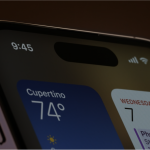




ディスカッション
コメント一覧
まだ、コメントがありません